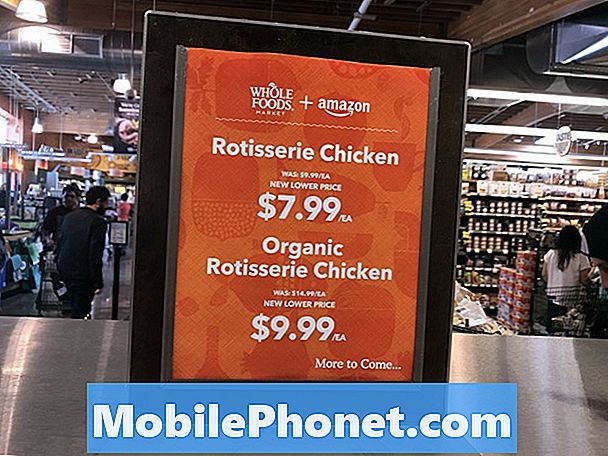#LG # V40ThinQ on eelmise aasta lõpus välja antud Androidi esmaklassiline nutitelefon, millel on mitu silmapaistvat funktsiooni. See telefon on kindel koostekvaliteet, mis on valmistatud alumiiniumraamist, mille ees ja taga on Corning Gorilla Glass. See kasutab 6,4-tollist QHD + FullVision OLED-i, samal ajal kui kapoti all on võimas Snapdragon 845 protsessor koos 6 GB RAM-iga. Kuigi see on töökindel seade, võib juhtuda, et võib tekkida teatud probleeme, millega me täna tegeleme. Selles meie tõrkeotsingu seeria viimases osas käsitleme ainult LG V40 ThinQ hädaabikõnede viga.
Kui teil on selles küsimuses LG V40 ThinQ või mõni muu Android-seade, võtke meiega selle vormi abil ühendust. Aitame teid rõõmuga kõigis teie seadmega seotud probleemides. See on tasuta teenus, mida pakume ilma kinnitatud stringideta.Palume siiski, et kui meiega ühendust võtate, proovige olla võimalikult üksikasjalik, et oleks võimalik anda täpne hinnang ja anda õige lahendus.
Kuidas parandada viga LG V40 ThinQ ainult hädaabikõnedes
Probleem:Veateade (ainult hädaabikõned) ilmub alati, kui proovin helistada. See probleem sai alguse kuu aega tagasi. Olen teinud pehmeid ja raskeid taaskäivitusi. Olen tehase lähtestamist teinud vähemalt kaks korda. Vahetan oma teenusepakkuja T-Mobile'iks, kes installis uue sim-kaardi. Helistasin ja kõik (telefon ja Internet) tunduvad olevat ok. Paar tundi hiljem lakkasid mu telefon ja Internet uuesti töötamast, kuvades sama veateate. Järgmisel päeval viisin telefoni teise T-Mobile'i kohta ja nad avasid SIM-kaardi, et simsi kaarti kontrollida. Siis pani neiu selle uuesti sisse, kontrollis seadistust ja see hakkas uuesti tööle. Ühtegi seadet ei muudetud, ütles ta. Viis minutit hiljem lakkas telefon uuesti töötamast. Nagu soovitatud, eemaldasin sim-kaardi ja panin tagaküljele teibitüki, kuid see ei töötanud ka. Palun aidake.
Lahendus: Enne selles telefonis tõrkeotsingu sooritamist on parem veenduda, et see töötab uusimal tarkvaraversioonil. Kui värskendus on saadaval, soovitan teil see kõigepealt alla laadida ja installida.
Tehke pehme lähtestamine
Esimene asi, mida peate tegema, on telefoni tarkvara värskendamine pehme lähtestamise abil. See samm parandab tavaliselt enamiku väiksematest tarkvaraprobleemidest. Pehme lähtestamine toimub, vajutades toitenuppu ja helitugevuse vähendamise nuppu, kuni seade välja lülitub (umbes 8 sekundit) ja seejärel vabastage.
Proovige oma telefonis kasutada mõnda muud SIM-kaarti
Järgmine samm on kontrollida, kas probleemi põhjustas vigane SIM-kaart. Peaksite proovima oma telefonis uut SIM-kaarti kasutada ja seejärel kontrollida, kas probleem esineb ikka veel.
Kontrollige, kas probleem ilmneb turvarežiimis
Mõnel juhul võib probleemi põhjustada hiljuti alla laaditud rakendus. Saate kontrollida, kas see on probleem, käivitades telefoni turvarežiimis, kuna selles režiimis on lubatud töötada ainult eelinstallitud rakendustel.
- Kui ekraan on sisse lülitatud, vajutage ja hoidke all toitenuppu.
- Vajutage kuvatavas valikumenüüs pikalt toide välja.
- Kui teil palutakse turvarežiimis taaskäivitada, puudutage nuppu OK.
- Pärast seadme taaskäivitamist kuvatakse ekraani allosas turvarežiim.
Kui probleemi selles režiimis ei esine, võib probleemi põhjustada teie alla laaditud rakendus. Uurige, mis see rakendus on, ja desinstallige see.
Pühkige vahemälu partitsioon
Teie telefon salvestab ajutisi andmeid spetsiaalsesse sektsiooni oma salvestusruumi, mis aitab seadmel rakendusi sujuvalt käitada. Kui need andmed rikutakse, võivad seadmes ilmneda probleemid. Veendumaks, et see pole probleem, põhjustab telefoni vahemäluosa tühjendamine.
- Toksake avakuval Seaded.
- Puudutage vahekaarti Üldine.
- Puudutage valikuid Salvestus> Sisemine salvestusruum.
- Oodake, kuni menüüvalikud arvutamise lõpetavad.
- Puudutage valikut Ruumi vabastamine.
- Puudutage valikut Ajutised failid ja toored failid.
- Valige järgmised valikud: vahemällu salvestatud andmed, ajutised lõikesalve failid, kaamera toored failid
- Puudutage valikuid Kustuta> Kustuta.
Kontrollige, kas probleem esineb ikka veel.
Tehke tehase lähtestamine
Viimane tõrkeotsing, mille saate teha, kui ülaltoodud toimingud probleemi ei lahenda, on tehase lähtestamine. Pange tähele, et see kustutab teie telefoni andmed, nii et enne jätkamist on kõige parem telefoni andmed varundada.
- Enne tehaseseadete lähtestamist varundage andmed sisemälust.
- Avakuval Seaded.
- Puudutage vahekaarti Üldine.
- Puudutage käsku Taaskäivita ja lähtestage.
- Puudutage valikut Tehaseandmete lähtestamine.
- Soovi korral puudutage märkeruutu Kustuta SD-kaart.
- Puudutage valikut Lähtesta telefon - kustuta kõik - lähtestage
Tehaseseadete lähtestamise saate teha ka riistvaraklahvide abil.
- Enne peamise lähtestamise tegemist varundage kõik sisemälus olevad andmed.
- Lülitage seade välja.
- Vajutage ja hoidke all toitenuppu ja helitugevuse vähendamise nuppe.
- Kui ilmub LG logo, vabastage kiiresti toitenupp ja hoidke seda siis uuesti, hoides samal ajal helitugevuse vähendamise nuppu.
- Kui kuvatakse teade „Kustuta kõik kasutajaandmed (sh LG ja operaatorirakendused) ja lähtesta kõik seaded”, kasutage helitugevuse vähendamise nuppu, et tõsta esile Jah.
- Seadme lähtestamiseks vajutage toitenuppu
Kui lähtestamine on lõppenud, ärge installige oma telefoni veel ühtegi rakendust. Proovige kõigepealt kontrollida, kas probleem esineb ikka veel.
Kui probleem püsib ka pärast ülaltoodud toimingute tegemist, võib selle põhjuseks olla juba vigane riistvara. Parim asi, mida praegu teha on, tuua telefon teeninduskeskusesse ja lasta see kontrollida.
Saatke meile oma küsimused, ettepanekud ja probleemid, millega olete oma Android-telefoni kasutamisel kokku puutunud. Toetame kõiki Android-seadmeid, mis on täna turul saadaval. Ja ärge muretsege, me ei küsi teie küsimuste eest ainsatki senti. Võtke meiega ühendust selle vormi abil. Me loeme läbi kõik saadud sõnumid, kuid ei saa tagada kiiret vastust. Kui suutsime teid aidata, palun aidake meil seda sõna levitada, jagades oma postitusi oma sõpradega.